[C#] AAC音声ファイルの再生方法
C#でAAC音声ファイルを再生するには、通常、外部ライブラリを使用します。
Windows環境では、NAudioライブラリが一般的です。
NAudioは、音声ファイルの再生や録音をサポートするオープンソースのオーディオライブラリです。
AACファイルを再生するには、まずNAudioをプロジェクトに追加し、MediaFoundationReaderクラスを使用してAACファイルを読み込みます。
その後、WaveOutEventクラスを使って音声を再生します。
これにより、AACファイルを簡単に再生することができます。
NAudio以外にも、CSCoreなどのライブラリもAAC再生をサポートしています。
AAC音声ファイルとは
AAC(Advanced Audio Codec)は、音声データを圧縮するためのコーデックの一つで、特に高音質と高圧縮率を両立することを目的としています。
AACは、MP3の後継として開発され、より効率的な圧縮を実現しています。
そのため、同じビットレートであれば、AACはMP3よりも高音質を提供することができます。
AACは、AppleのiTunesやYouTubeなど、多くのプラットフォームで標準的に使用されており、広く普及しています。
さらに、AACはISO/IECによって標準化されており、様々なデバイスやソフトウェアでサポートされています。
音楽ストリーミングサービスやデジタル音楽配信においても、AACは主要なフォーマットの一つとして利用されています。
C#での音声ファイル再生の基本
C#で音声ファイルを再生するには、適切なライブラリを使用して音声データを読み込み、再生する必要があります。
C#は、Windows環境での開発において非常に強力なツールであり、音声再生もその一部として簡単に実装できます。
以下では、C#で音声を再生するための基本的な方法と必要なライブラリ、そして音声ファイルの形式と互換性について説明します。
C#で音声を再生する方法
C#で音声を再生するには、通常、外部ライブラリを使用します。
これにより、音声データの読み込みや再生、制御が容易になります。
最も一般的な方法は、System.Media.SoundPlayerクラスを使用することですが、これはWAVファイルに限定されます。
より多様な形式をサポートするためには、NAudioなどのサードパーティライブラリを利用することが推奨されます。
音声再生に必要なライブラリ
C#で音声ファイルを再生するためには、以下のようなライブラリが必要です。
| ライブラリ名 | 説明 |
|---|---|
| NAudio | WAV、MP3、AACなど多くの音声形式をサポートする強力なライブラリ。 |
| CSCore | 高度な音声処理が可能なライブラリで、様々な音声形式をサポート。 |
| System.Media | 標準ライブラリで、WAVファイルの再生に使用。 |
これらのライブラリを使用することで、C#での音声再生がより柔軟かつ強力になります。
音声ファイルの形式と互換性
音声ファイルには様々な形式があり、それぞれに特徴と互換性があります。
C#で音声を再生する際には、使用するライブラリがどの形式をサポートしているかを確認することが重要です。
以下に、一般的な音声ファイル形式とその特徴を示します。
| 形式 | 特徴 | 互換性 |
|---|---|---|
| WAV | 非圧縮で高音質。ファイルサイズが大きい。 | Windows標準でサポート。 |
| MP3 | 圧縮形式で、広く普及している。 | ほとんどのデバイスでサポート。 |
| AAC | MP3よりも高音質で効率的な圧縮。 | iTunesやYouTubeで標準。 |
これらの形式の中で、AACは特に高音質と圧縮率のバランスが良いため、音楽配信やストリーミングでよく使用されます。
C#でこれらの形式を再生する際には、対応するライブラリを選択することが重要です。
NAudioライブラリの導入
NAudioは、C#で音声処理を行うための強力なライブラリで、WAV、MP3、AACなど多くの音声形式をサポートしています。
音声の再生、録音、編集、変換など、様々な音声操作を簡単に実装できるため、音声アプリケーションの開発において非常に便利です。
NAudioとは
NAudioは、.NET Frameworkおよび.NET Coreで動作するオープンソースの音声ライブラリです。
音声ファイルの再生や録音、波形の解析、エフェクトの適用など、幅広い音声処理機能を提供します。
NAudioは、シンプルなAPIを持ち、初心者から上級者まで幅広い開発者に利用されています。
NAudioのインストール方法
NAudioをプロジェクトに導入するには、NuGetパッケージマネージャーを使用します。
以下の手順でインストールを行います。
- Visual Studioでプロジェクトを開きます。
- メニューバーから「ツール」→「NuGet パッケージ マネージャー」→「ソリューションの NuGet パッケージの管理」を選択します。
- 「参照」タブで
NAudioを検索します。 NAudioパッケージを選択し、「インストール」ボタンをクリックします。
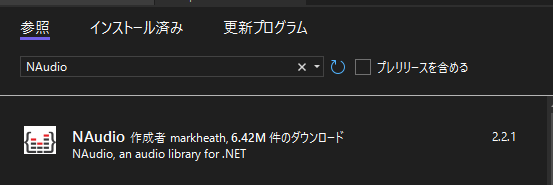
これで、プロジェクトにNAudioが追加され、音声処理機能を利用できるようになります。
NAudioの基本的な使い方
NAudioを使用して音声ファイルを再生する基本的な方法を以下に示します。
ここでは、WaveOutEventクラスとAudioFileReaderクラスを使用して、音声ファイルを再生します。
using System;
using NAudio.Wave;
class Program
{
static void Main()
{
// 再生する音声ファイルのパスを指定
string audioFilePath = "sample.aac";
// AudioFileReaderを使用して音声ファイルを読み込む
using (var audioFileReader = new AudioFileReader(audioFilePath))
{
// WaveOutEventを使用して音声を再生
using (var outputDevice = new WaveOutEvent())
{
outputDevice.Init(audioFileReader);
outputDevice.Play();
// 再生が終了するまで待機
while (outputDevice.PlaybackState == PlaybackState.Playing)
{
System.Threading.Thread.Sleep(1000);
}
}
}
}
}このサンプルコードでは、AudioFileReaderを使用して音声ファイルを読み込み、WaveOutEventを使用して再生しています。
PlaybackStateを監視することで、再生が終了するまでプログラムを待機させることができます。
これにより、C#で簡単に音声ファイルを再生することが可能です。
AACファイルの再生手順
AACファイルをC#で再生するには、NAudioライブラリを使用するのが一般的です。
NAudioは、MediaFoundationReaderとWaveOutEventを組み合わせることで、AACファイルの再生を簡単に実現できます。
以下では、具体的な再生手順を説明します。
MediaFoundationReaderの使用
MediaFoundationReaderは、Media Foundationを利用して音声ファイルを読み込むためのクラスです。
AACファイルを再生する際に、このクラスを使用してファイルを読み込みます。
using NAudio.Wave;
// AACファイルを読み込むためのMediaFoundationReaderを作成
var reader = new MediaFoundationReader("sample.aac");このコードでは、MediaFoundationReaderを使用して、指定したAACファイルを読み込んでいます。
MediaFoundationReaderは、ファイルのデコードを自動的に行い、再生可能な形式に変換します。
WaveOutEventによる再生
WaveOutEventは、音声を再生するためのクラスで、非同期での再生が可能です。
MediaFoundationReaderで読み込んだ音声データをWaveOutEventに渡して再生します。
using NAudio.Wave;
class Program
{
static void Main()
{
// MediaFoundationReaderを使用してAACファイルを読み込む
using (var reader = new MediaFoundationReader("sample.aac"))
{
// WaveOutEventを使用して音声を再生
using (var outputDevice = new WaveOutEvent())
{
outputDevice.Init(reader);
outputDevice.Play();
// 再生が終了するまで待機
while (outputDevice.PlaybackState == PlaybackState.Playing)
{
System.Threading.Thread.Sleep(1000);
}
}
}
}
}このコードでは、WaveOutEventを使用して、MediaFoundationReaderから読み込んだ音声データを再生しています。
Initメソッドでreaderを初期化し、Playメソッドで再生を開始します。
再生の制御(再生、停止、音量調整)
音声の再生中に、再生の制御を行うことができます。
WaveOutEventクラスには、再生、停止、音量調整のためのメソッドが用意されています。
using NAudio.Wave;
class Program
{
static void Main()
{
using (var reader = new MediaFoundationReader("sample.aac"))
using (var outputDevice = new WaveOutEvent())
{
outputDevice.Init(reader);
outputDevice.Play();
// 音量を50%に設定
outputDevice.Volume = 0.5f;
// 再生が終了するまで待機
while (outputDevice.PlaybackState == PlaybackState.Playing)
{
// 再生を一時停止する場合
// outputDevice.Pause();
// 再生を停止する場合
// outputDevice.Stop();
System.Threading.Thread.Sleep(1000);
}
}
}
}このコードでは、Volumeプロパティを使用して音量を調整しています。
また、Pauseメソッドで再生を一時停止し、Stopメソッドで再生を停止することができます。
これにより、音声再生の細かい制御が可能になります。
エラーハンドリング
音声ファイルの再生中に発生するエラーは、ユーザー体験を損なう可能性があります。
C#でAACファイルを再生する際には、適切なエラーハンドリングを実装することが重要です。
ここでは、再生時の一般的なエラー、エラーのデバッグ方法、エラーを防ぐためのベストプラクティスについて説明します。
再生時の一般的なエラー
音声再生中に発生する一般的なエラーには、以下のようなものがあります。
| エラーの種類 | 説明 |
|---|---|
| ファイルが見つからない | 指定したパスに音声ファイルが存在しない場合に発生します。 |
| 不正なファイル形式 | サポートされていない形式のファイルを読み込もうとした場合に発生します。 |
| デコードエラー | 音声データのデコード中に問題が発生した場合に発生します。 |
これらのエラーは、適切なエラーハンドリングを行うことで、ユーザーに対して有用なフィードバックを提供することができます。
エラーのデバッグ方法
エラーが発生した場合、デバッグを行うことで問題の原因を特定し、解決することができます。
以下は、エラーのデバッグに役立つ方法です。
- 例外のキャッチ:
try-catchブロックを使用して、例外をキャッチし、エラーメッセージを表示します。
try
{
// 音声ファイルの再生処理
}
catch (Exception ex)
{
Console.WriteLine("エラーが発生しました: " + ex.Message);
}- ログの記録: エラーの詳細をログファイルに記録することで、後から問題を分析することができます。
- デバッガの使用: Visual Studioのデバッガを使用して、コードの実行をステップごとに確認し、エラーの発生箇所を特定します。
エラーを防ぐためのベストプラクティス
エラーを未然に防ぐためには、以下のベストプラクティスを考慮することが重要です。
- 入力の検証: 音声ファイルのパスや形式を事前に検証し、無効な入力を防ぎます。
例:if (!File.Exists(filePath)) { /* エラーメッセージ */ }
- 例外の適切な処理: 例外が発生した場合に備えて、
try-catchブロックを適切に配置し、ユーザーにわかりやすいエラーメッセージを提供します。 - リソースの解放: 音声再生が終了した後、使用したリソースを確実に解放するために、
usingステートメントを使用します。 - ライブラリのドキュメント参照: 使用するライブラリのドキュメントを参照し、正しい使用方法を確認します。
これらのベストプラクティスを実践することで、音声再生中のエラーを最小限に抑え、安定したアプリケーションを提供することができます。
応用例
C#での音声再生は、基本的な再生機能だけでなく、応用的な機能を実装することも可能です。
ここでは、複数ファイルの連続再生、再生位置のシーク、再生速度の変更について説明します。
複数ファイルの連続再生
複数の音声ファイルを連続して再生するには、ファイルのリストを作成し、順次再生するように制御します。
以下は、複数ファイルを連続再生するサンプルコードです。
using System;
using System.Collections.Generic;
using NAudio.Wave;
class Program
{
static void Main()
{
// 再生する音声ファイルのリストを作成
List<string> audioFiles = new List<string> { "file1.aac", "file2.aac", "file3.aac" };
foreach (var file in audioFiles)
{
using (var reader = new MediaFoundationReader(file))
using (var outputDevice = new WaveOutEvent())
{
outputDevice.Init(reader);
outputDevice.Play();
// 再生が終了するまで待機
while (outputDevice.PlaybackState == PlaybackState.Playing)
{
System.Threading.Thread.Sleep(1000);
}
}
}
}
}このコードでは、音声ファイルのリストを順に再生しています。
各ファイルの再生が終了するまで待機し、次のファイルを再生します。
再生位置のシーク
再生位置をシークすることで、音声ファイルの特定の位置から再生を開始することができます。
CurrentTimeプロパティを使用して再生位置を設定します。
using NAudio.Wave;
class Program
{
static void Main()
{
using (var reader = new MediaFoundationReader("sample.aac"))
using (var outputDevice = new WaveOutEvent())
{
outputDevice.Init(reader);
// 再生位置を10秒に設定
reader.CurrentTime = TimeSpan.FromSeconds(10);
outputDevice.Play();
while (outputDevice.PlaybackState == PlaybackState.Playing)
{
System.Threading.Thread.Sleep(1000);
}
}
}
}このコードでは、再生開始前にCurrentTimeを設定することで、10秒目から再生を開始しています。
再生速度の変更
再生速度を変更することで、音声の再生を速くしたり遅くしたりすることができます。
NAudioでは、SampleChannelとWaveOutEventを組み合わせて再生速度を調整します。
using NAudio.Wave;
using NAudio.Wave.SampleProviders;
class Program
{
static void Main()
{
using (var reader = new MediaFoundationReader("sample.aac"))
{
var speedControl = new VarispeedSampleProvider(reader.ToSampleProvider(), 100, new SoundTouchProfile(false, false));
speedControl.PlaybackRate = 1.5f; // 再生速度を1.5倍に設定
using (var outputDevice = new WaveOutEvent())
{
outputDevice.Init(speedControl);
outputDevice.Play();
while (outputDevice.PlaybackState == PlaybackState.Playing)
{
System.Threading.Thread.Sleep(1000);
}
}
}
}
}このコードでは、VarispeedSampleProviderを使用して再生速度を1.5倍に設定しています。
これにより、音声を速く再生することができます。
再生速度を変更することで、音声の再生をより柔軟に制御することが可能です。
まとめ
この記事では、C#を用いてAAC音声ファイルを再生する方法について、NAudioライブラリの導入から具体的な再生手順、エラーハンドリング、さらには応用例までを詳しく解説しました。
これにより、C#での音声再生に関する基本的な知識と実践的なスキルを身につけることができたのではないでしょうか。
ぜひ、この記事を参考にして、実際のプロジェクトで音声再生機能を実装し、さらなるスキルアップを目指してみてください。

![[C#] 複数のWAVファイルを同時に再生する方法](https://af-e.net/wp-content/uploads/2024/09/thumbnail-36705.png)
![[C#] WAVファイルの作成方法と実装例](https://af-e.net/wp-content/uploads/2024/09/thumbnail-36704.png)
![[C#] WAVファイルの再生時間を取得する方法](https://af-e.net/wp-content/uploads/2024/09/thumbnail-36703.png)
![[C#] 非同期でのWAVファイル再生方法](https://af-e.net/wp-content/uploads/2024/09/thumbnail-36702.png)
![[C#] WAVファイルの再生方法と実装例](https://af-e.net/wp-content/uploads/2024/09/thumbnail-36701.png)
![[C#] WAVからMP3への変換方法](https://af-e.net/wp-content/uploads/2024/09/thumbnail-36700.png)
![[C#] MP3ファイルを再生する方法](https://af-e.net/wp-content/uploads/2024/09/thumbnail-36699.png)
![[C#] MP3タグの操作方法と活用法](https://af-e.net/wp-content/uploads/2024/09/thumbnail-36698.png)
![[C#] MIDIファイルを再生する方法](https://af-e.net/wp-content/uploads/2024/09/thumbnail-36697.png)